Verwenden des Schnittwerkzeugs auf einem Modell
Ziel
So verwenden Sie das Schnittwerkzeug zum Durchsuchen eines Modells im Modelle-Werkzeug.
Hintergrund
Das Schnitt-Tool in Procores Modell-Tool ermöglicht es Bauherren und Bauunternehmern, die innere Struktur eines Gebäudes (z. B. die Platzierung von Rohren, Kanälen und elektrischen Systemen) in einer 3D-Perspektive effektiv zu visualisieren und zu analysieren. Bauherren und Bauunternehmer können potenzielle Konflikte zwischen verschiedenen Systemen bereits vor Baubeginn erkennen und so Fehler vermeiden und die Gesamteffizienz des Bauprozesses verbessern.
Das Schnitt-Tool kann auch während der Bauphase eingesetzt werden, um virtuelle Inspektionen des Gebäudes durchzuführen, um sicherzustellen, dass das Gebäude gemäß den Entwurfsspezifikationen gebaut wird und alle Sicherheits- und Regulierungsanforderungen erfüllt. Durch die Verwendung des Schnitt-Tools können die Inspektoren potenzielle Probleme frühzeitig erkennen und notwendige Änderungen vornehmen, bevor der Bau abgeschlossen ist.
Wichtige Hinweise
- Erforderliche Benutzerberechtigungen:
- „Nur lesen“- oder höhere Berechtigungen für das Modelle-Tool des Projekts.
Voraussetzungen
- Mindestens ein Modell muss im Procore-Projekt veröffentlicht worden sein. Siehe Veröffentlichen eines Modells in Procore.
Schritte
- Navigieren Sie zum Modelle-Tool .
- Klicken Sie auf das Modell, das Sie anzeigen möchten.
- Klicken Sie in der Symbolleiste auf Abschnittsfeld.

- Klicken und ziehen Sie (nach oben und unten oder links und rechts), um das Schnittfeld anzupassen und durch das Modell zu schneiden. Siehe Zeigen Sie ein Modell an, um Tipps zum Navigieren im Modell zu Ein Modell anzeigen erhalten.
- Klicken Sie auf das Dropdown-Menü Abschnittsfeld , um auf die folgenden Aktionen zuzugreifen:
- Anzeigeebenen: Blendet die Schnittebenen ein oder aus.
- Ebenen zurücksetzen: Setzt die Schnittebenen zurück.
- Auf Box-Ausdehnungen zoomen: Zoomt, um die Ausdehnungen des Abschnittsfelds anzuzeigen.
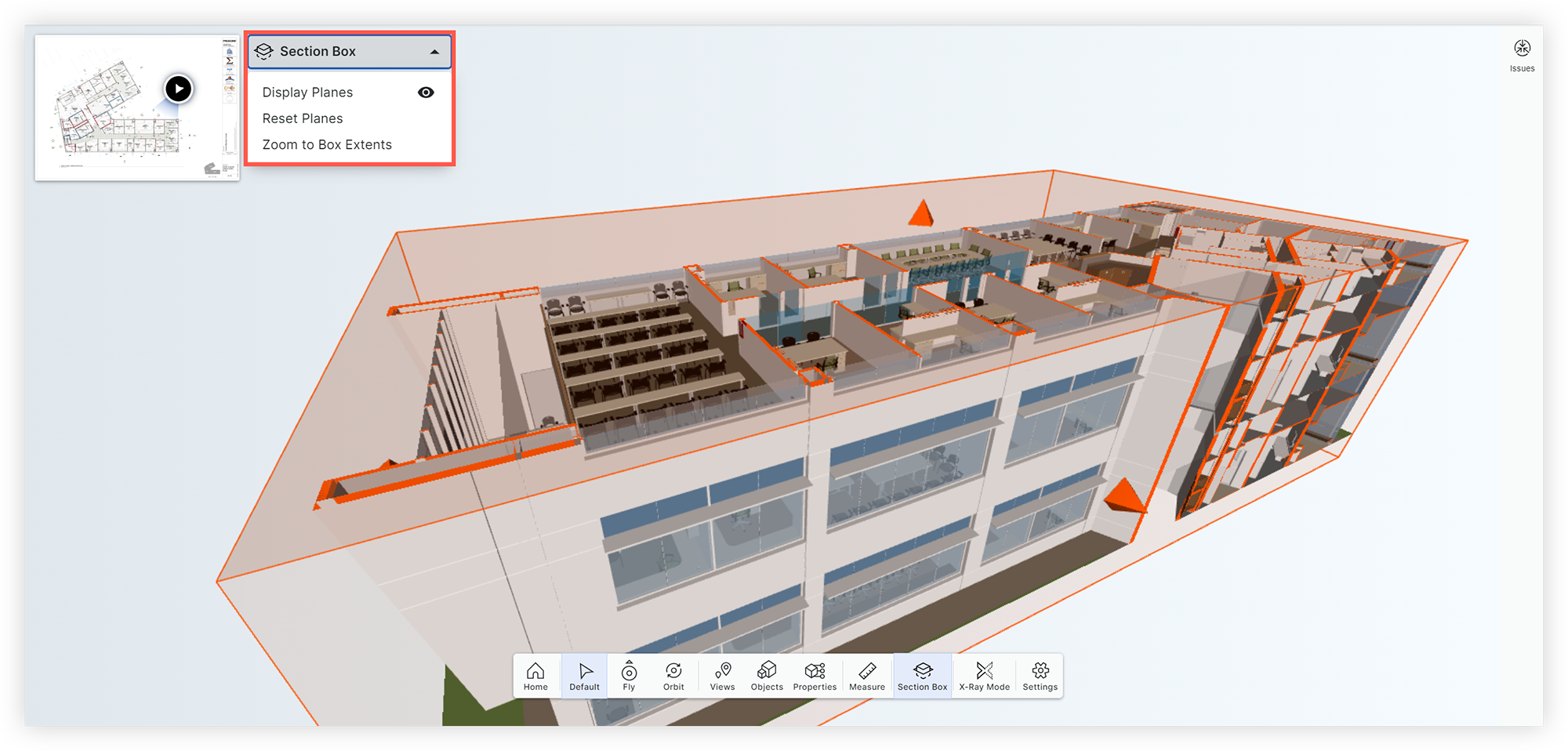
- Wenn Sie ein Objekt in einem Abschnittsfeld isolieren möchten:
- Klicken Sie mit der rechten Maustaste auf ein Objekt im Modell oder wählen Sie eines aus dem Fenster "Modellobjekte" aus.
- Klicken Sie auf Im Feld "Abschnitt" isolieren.
- Um das Schnittwerkzeug zu schließen, klicken Sie in der Symbolleiste auf Abschnittsfeld .

